QA@IT サービス終了のお知らせ
●QA@ITをお使いの皆さまへ
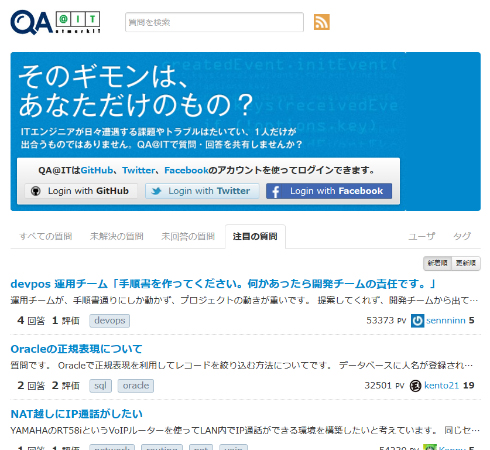
平素よりQA@ITをご利用いただき、誠にありがとうございます。
QA@ITは「質問や回答を『共有』し『編集』していくことでベストなQAを蓄積できる、ITエンジニアのための問題解決コミュニティー」として約7年間運営をしてきました。これまでサービスを続けることができたのは、QA@ITのコンセプトに共感をいただき、適切な質問や回答をお寄せいただいた皆さまのご支援があったからこそと考えております。重ねて御礼申し上げます。
しかしながら、エンジニアの情報入手方法の多様化やQAサービス市場の状況、@ITの今後のメディア運営方針などを検討した結果、2020年2月28日(金)15:00をもちましてQA@ITのサービスを終了することにしました。
これまでご利用をいただきました皆さまには残念なお知らせとなり、誠に心苦しく思っております。何とぞ、ご理解をいただけますと幸いです。
QA@ITの7年間で皆さまの知識の共有が図られ、技術の習得や自身の技術理解の深まり、ビジネスへの貢献などが行われたのであれば、当社にとって望外の喜びです。
●よくあるご質問
・質問:いままで投稿した質問や回答はサービス終了後、どうなりますか?
2020年2月28日15:00をもって、QA@IT内全てのコンテンツは閲覧ができない状態となります。
・質問:GitHub、Twitter、Facebookのログイン情報はサービス終了後、どうなりますか?
ログイン情報は全て削除されます。なお、サービス終了に伴い、GitHub、Twitter、Facebookでのログインに伴うメールアドレスの取得はストップさせていただきます。
・質問:質問や回答はいつまでできますか?
2020年2月28日15:00まで可能ですが、その後閲覧できなくなるので、直前での質問や回答はお勧めできません。
●その他お問い合わせ
本件に関するお問い合わせはこちらから、お願いいたします。今後とも弊社サービスをご愛顧くださいますようお願い申し上げます。